レイヤを、一区切りのアニメーションを入れて整理するテイクのようなものとみなすこともできます。レイヤをテイクとして使用して、アニメーションの変化を比較することができます。
レイヤを使用してアニメーションのバリエーションを比較するには
- 次のようにして、最初のレイヤ「テイク」を設定します。
- アニメートしたいオブジェクトを選択します。
- アニメーション レイヤ エディタ(Animation Layer Editor)で、レイヤ > 選択項目からオーバーライド レイヤを作成(Layers > Create Override Layer From Selected)を選択します(アニメーション レイヤを作成するも参照してください)。
- 新規オーバーライド レイヤ名を「Take1」に変更します。
- オブジェクトを選択したまま、アニメーション レイヤ エディタ(Animation Layer Editor)で
 をクリックし、もう 1 つレイヤを作成して名前を「Take1_Layer1」に変更します。
をクリックし、もう 1 つレイヤを作成して名前を「Take1_Layer1」に変更します。このレイヤは、既定では加算モードになります。
- マウスの
 で Take1_Layer1 を Take1 にドラッグします。
で Take1_Layer1 を Take1 にドラッグします。この結果、レイヤ階層が設定され、Take1 が Take1_Layer1 の親になります(アニメーション レイヤをペアレント化/ペアレント化解除するも参照してください)。
- Take1_Layer1 を選択し、オブジェクトをアニメートします。アニメーション レイヤでオブジェクトにキーフレームを設定する
- 手順 2 ~ 4 を繰り返して、Take1 に必要な数のレイヤを作成し、アニメートします。
- 手順 1 ~ 5 を繰り返して、テイクとして使用する 2 つめのレイヤを設定します。今度は、オーバーライド レイヤの名前を「Take2」、加算する子レイヤの名前は「Take2_Layer1」というようにします。
この結果、アニメーション レイヤ スタックに、 2 つの兄弟レイヤ階層ができあがります。1 つは Take1、もう 1 つは Take2 に対するレイヤ階層です。
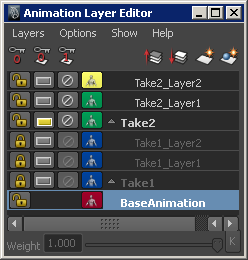
- アニメーションを再生します。
レイヤの Take2 階層で作成したアニメーションのみがシーンで再生されている点に注意してください。親レイヤ Take1 と Take2 はどちらもオーバーライド(Override)モードですが、スタックでは Take2 の方が上位にあるため、Take2 のアニメーションが Take1 のアニメーションをオーバーライドします。
- Take1 アニメーションを表示(Take2 と比較)するには、Take1 レイヤのソロ(Solo)ボタン
 をクリックしてから、アニメーションを再生します。
をクリックしてから、アニメーションを再生します。 Take1 をソロ化すると、Take2 レイヤとその子は自動的にミュートされ、Take1 からのアニメーションのみがシーンに表示されるようになります。